안녕하세요!
요즘 암호화폐시장이 굉장히 뜨겁습니다.
2021.02.18일 기준
가장 잘 알려진 메이저 비트코인을 필두로
최근 엄청난 상승을 달리고 있는 페이코인,
그 외에도 엄청난 상승폭을 보인
보라, 폴리매쓰, 리플코인, 플레이댑, 앰블 아이다 등
여러 알트코인들의 성장도 어마어마했습니다
저번 포스팅에서는
업비트에서 바이낸스로 리플코인 출금을 알아보았는데요
업비트 에서 바이낸스로 리플코인 출금
안녕하세요. 디지털 자산 거래소 업비트에서 바이낸스로 리플 코인 출금(전송)하는 법을 간단히 설명하겠습니다. 보통 바이낸스 마진거래 선물거래 시 코인이 필요하여 우리나라 메이저 거래소
bbobbo23.tistory.com
오늘은 반대로
바이낸스에서 업비트로 암호화폐 출금을
초보자의 시선으로 차례차례 알아보겠습니다.
바이낸스 선물거래를 위한
회원가입 링크 입니다!
클릭하셔서 가입하세요!
https://www.binance.com/ko/futures/ref/81700228
https://www.binance.com/ko/futures/ref?code=81700228
www.binance.com
1. 바이낸스 - 지갑 - 지갑 개요 클릭

지갑 개요를 클릭하면 여러 지갑에 들어있는
암호화폐 (Cryptocurrency)를 볼 수 있습니다.
최근에 저는 USD-M 선물 거래를 하였는데요
여기서 일정량의 암호화폐를 송금해 보겠습니다.
우선 USD-M 지갑 맨 우측에 있는
전송버튼을 눌러주세요.
전송 클릭 후 USD-M 선물 지갑에서
법정화폐 및 현물 지갑 확인 후
테더를 선물 지갑에서 현물 지갑으로 옮겨주세요.
저는 이번에 50 테더를 보내겠습니다.

업비트로 테더를 바이낸스에서
바로 보내기는 불가능합니다.
업비트에서는 USDT 거래가 이루어지고 있지만
현재 여러 복잡한 이유 때문에 업비트에서
테더 입/출금은 지원하고 있지 않습니다.
그러므로
테더를 다른 수수료 저렴하고 속도가 빠른
다른 암호화폐로 변환하여 변환해서 보내야 합니다.
2. 테더를 리플코인으로 변환하기
+-

테더를 리플코인으로 변환해서 보내겠습니다.
리플코인은 전송속도 빠르고
수수료도 저렴해서 선택하였습니다.

테더 맨 우측에 있는 전환 버튼을 눌러주세요.
혹시 테더가 안 보이면
코인 검색란에 USDT를 입력해주세요.
USDT는
테더의 약어 / 티커 심벌 (Ticker symbol)입니다.

변환할 양의 테더를 입력하시고
전환할 가상자산에 리플코인 XRP를 찾아
클릭해주세요.
전환 미리보기를 누르시면

이렇게 수령 예정 리플코인이 보이게 되고
전환까지 7초의 시간이 주어집니다.
7초 후에는 다시 전환 버튼을 눌러
새로운 수령 예정 리플코인이 보입니다.

3. 업비트에서 리플코인 입금 주소 확인 후 송금하기

테더에서 리플코인으로 변환을
성공적으로 하셨다면
우측에 있는 출금 버튼을 눌러주세요.
그다음 업비트 로그인 후 입출금 탭에 들어가
리플코인을 검색해주세요.
우측의 리플 입출금 창에서
입금 주소의 정보가 필요합니다.
!!! 입금 주소!!!입니다.
가장 중요한 부분!
내 리플코인 입금 주소와
데스티네이션 태그를
꼭!!! 정확히 복사하셔서
입력하셔야 합니다!
!!! 한번 더 주의해주세요 !!!
리플코인 입금 주소로 들어가 주세요
비트코인 입금 주소가 아닙니다
실수 없이 두 번 체크해주세요!!!

잘 확인하여 복사한 후 바이낸스 출금 창에
정보들을 하나씩 정확히 입력합니다.
수령인의 XRP 주소에
내 리플 입금 주소 (입금 전용)을 입력해주시고
전송 네트워크에 XRP를 체크해주세요.
Tag 에는 업비트에 있는
리플코인 데스티네이션 태그를 입력해주세요.
수수료 (0.25 XRP)를 확인 후 제출을 눌러주세요.

4. 보안 인증

코드 전송 버튼을 각각 눌러
이메일로 전송된 인증 코드와
스마트폰으로 전송된 인증코드를
잘 입력해주세요.
그 후 제출해주세요.
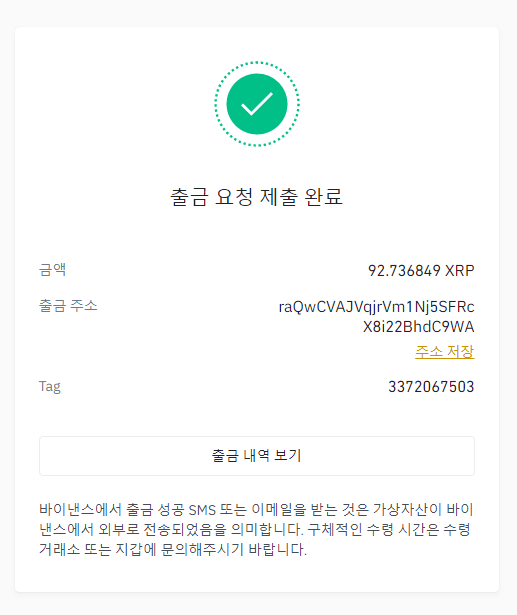
출금요청을 완료하셨으면
지갑 개요 - 좌측 최 하단
트렌잭션 내역에서 확인하실수 있고

1분 후에 업비트로 전송된 리플코인을
확인하실수 있습니다!

간단한듯하며 복잡하지만
차근차근 실수 없이 하시면
어렵지 않은 전자화폐 출금!
더 자세한 거래 수수료는
www.binance.com/ko/fee/depositFee
에서 확인하세요
Bitcoin Exchange | Cryptocurrency Exchange | Binance
Broker Trading terminal solutions
www.binance.com
언제나 파이팅하시고 대박 나세요!
감사합니다!
'암호화폐' 카테고리의 다른 글
| 업비트 원화 KRW 출금하기 (1) | 2021.02.20 |
|---|---|
| 비트코인 마진거래 / 선물거래 초보자의 시선으로 차근차근 거래해보기 바이낸스 (0) | 2021.02.17 |
| 업비트에서 바이낸스로 리플코인 출금 (1) | 2021.02.16 |
| 비트코인 선물거래 / 마진거래 차근차근 회원가입 해보기 2021년 최신 바이낸스 (4) | 2021.02.16 |